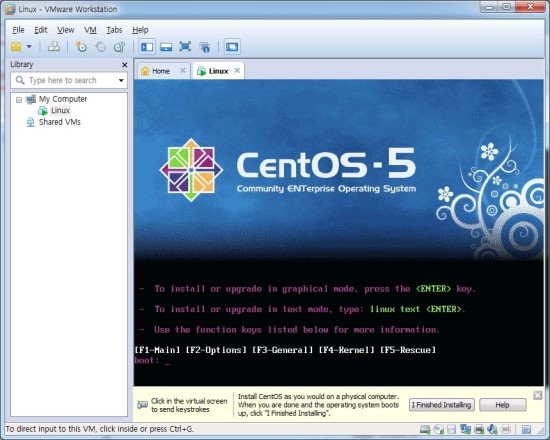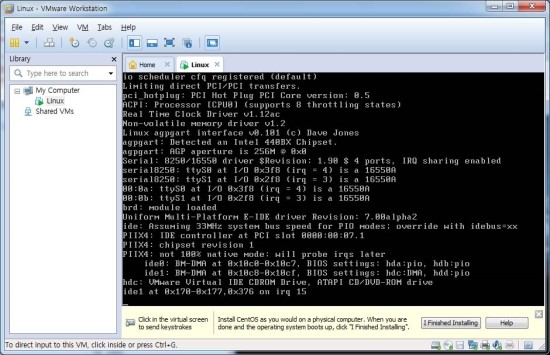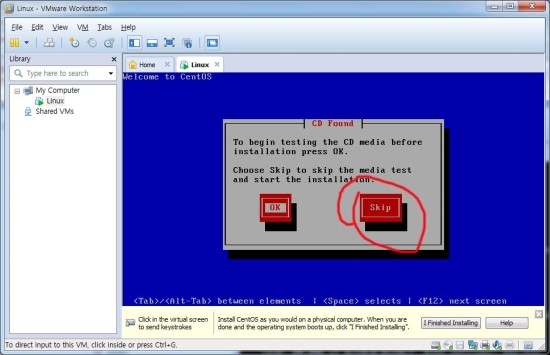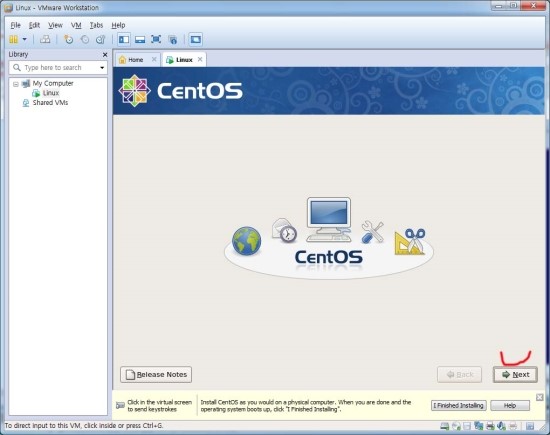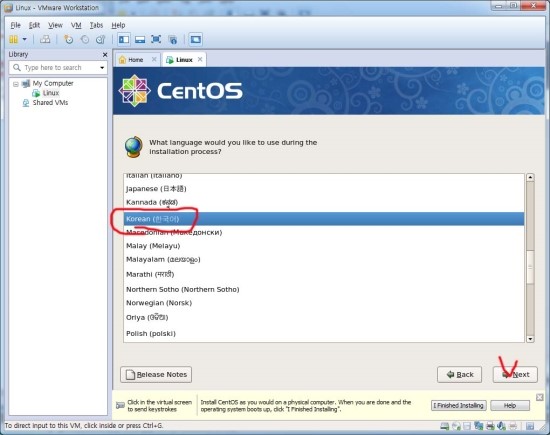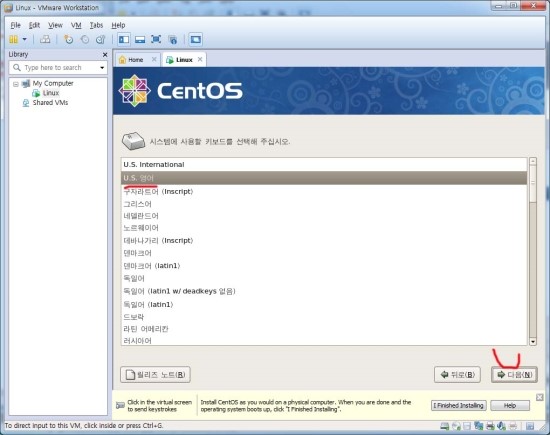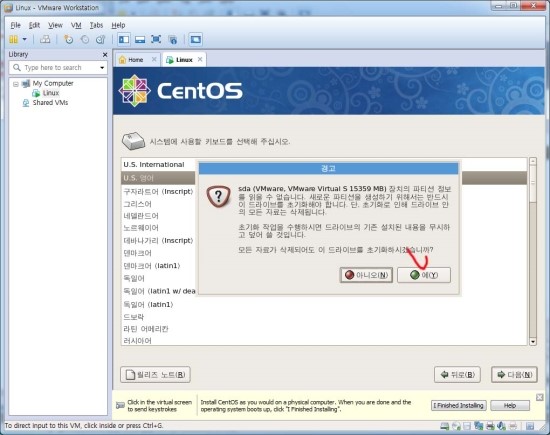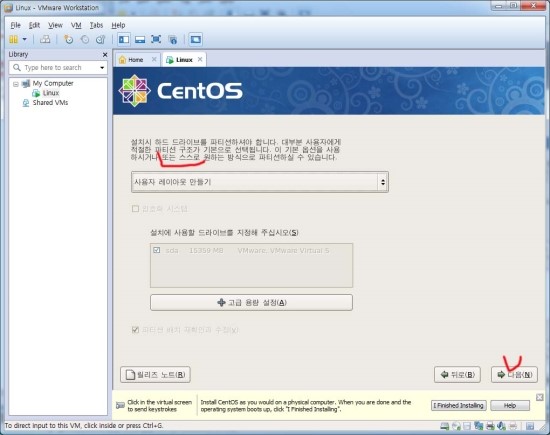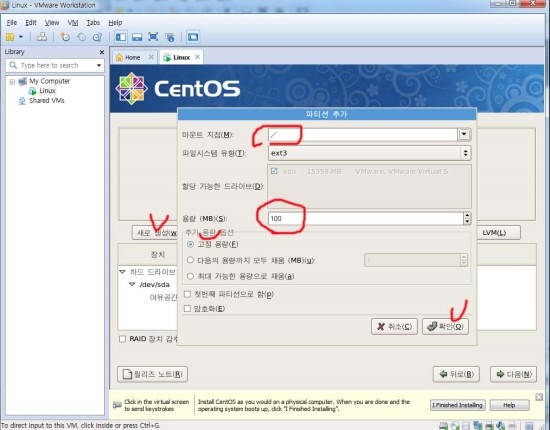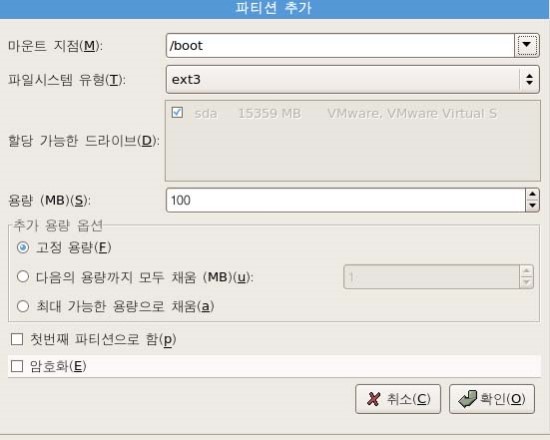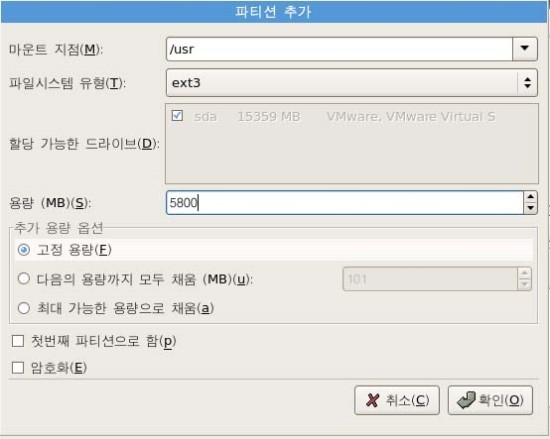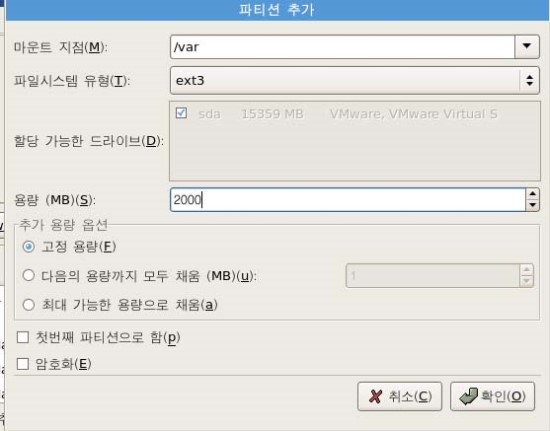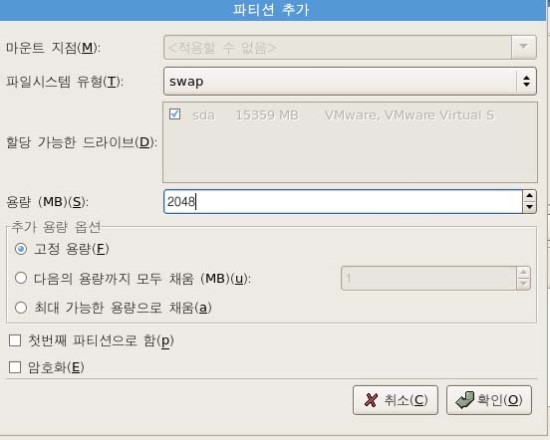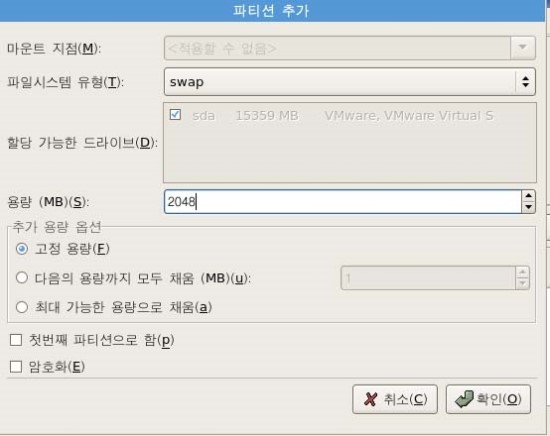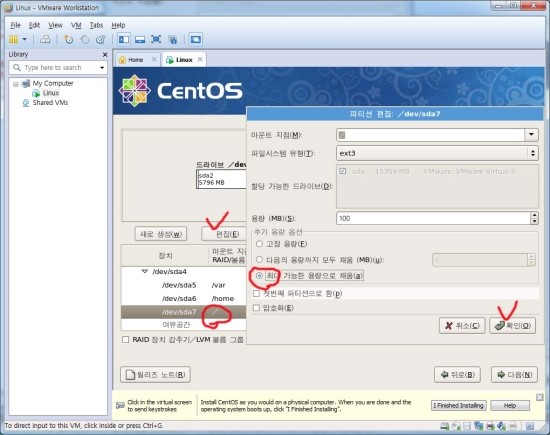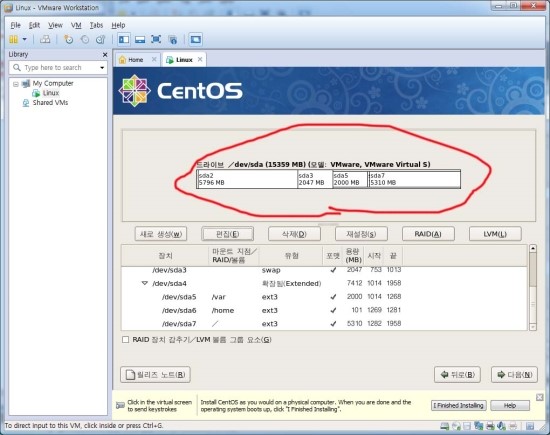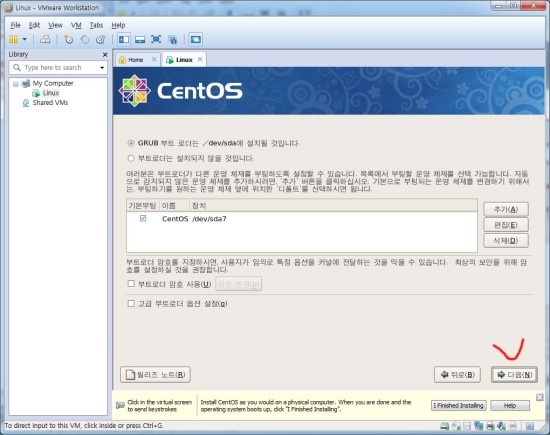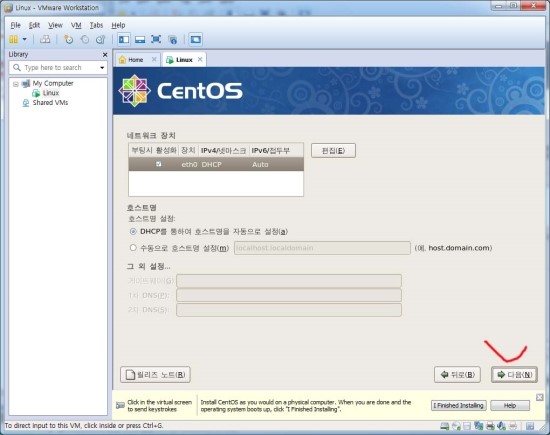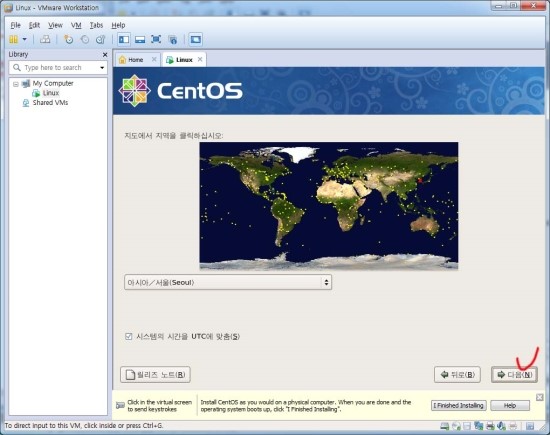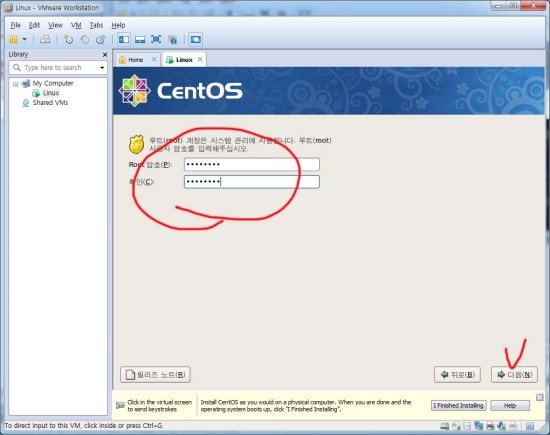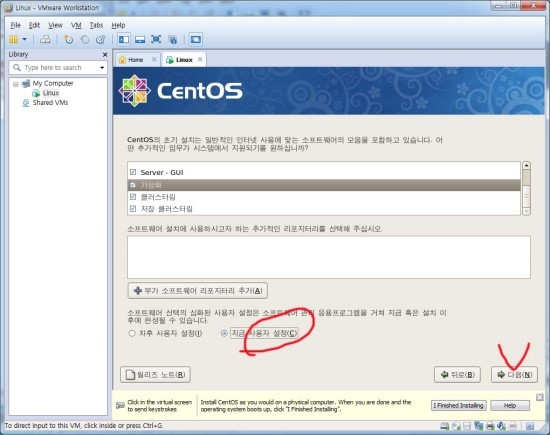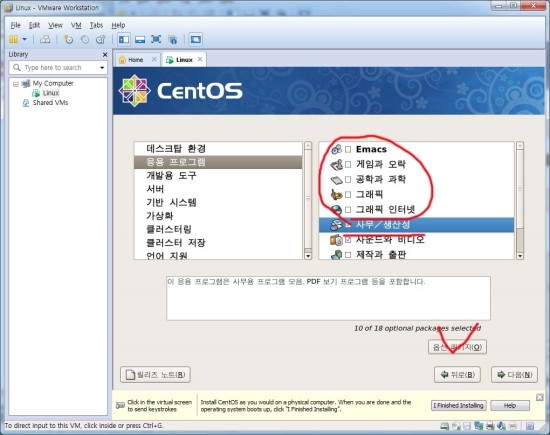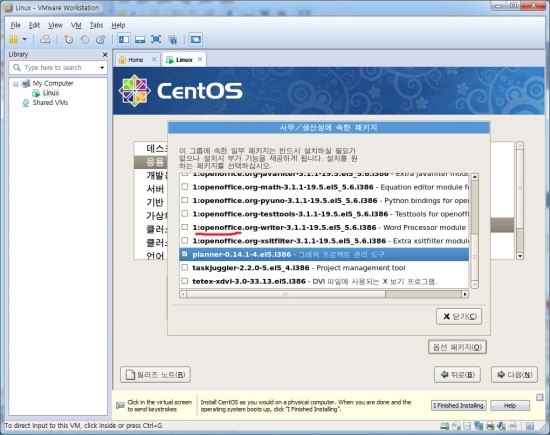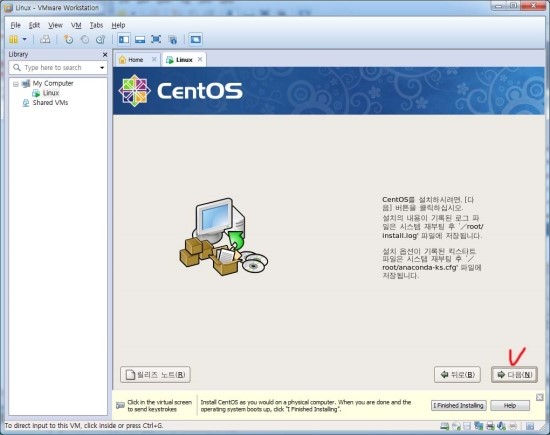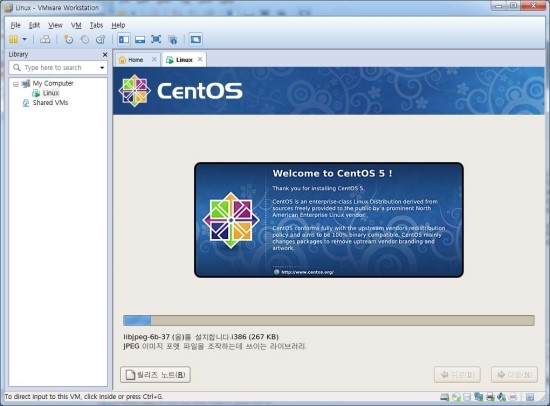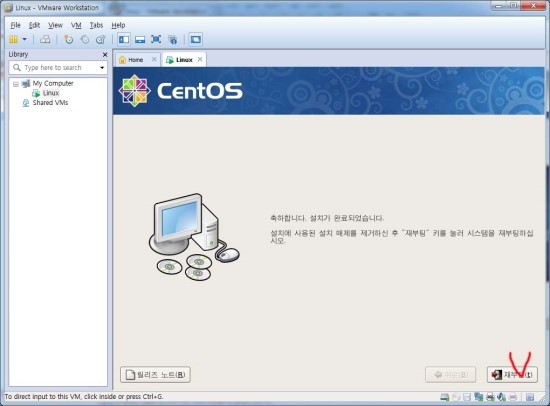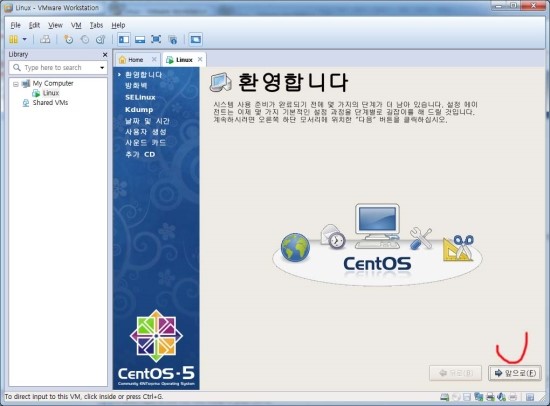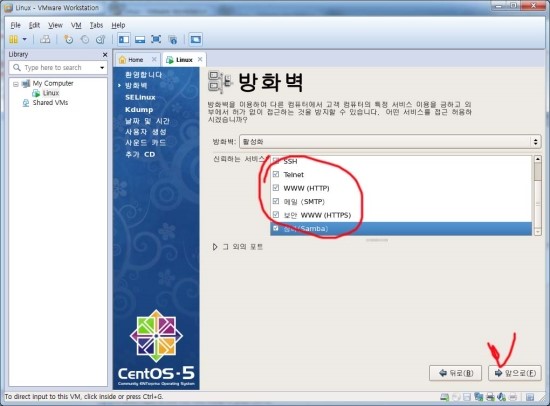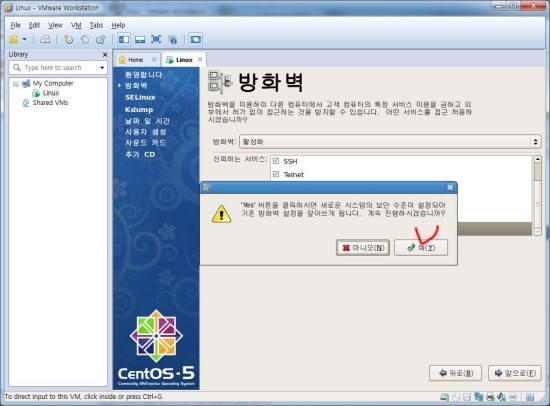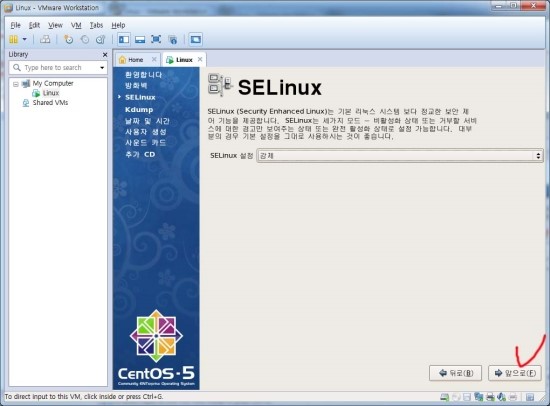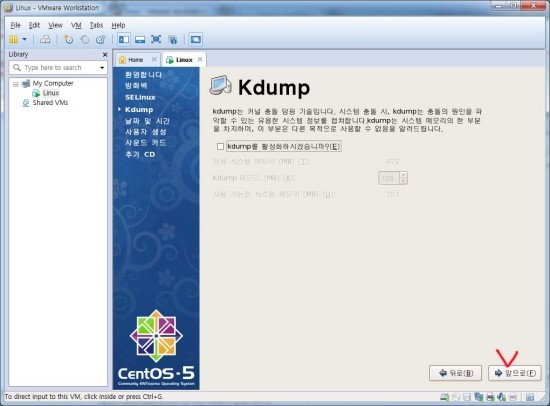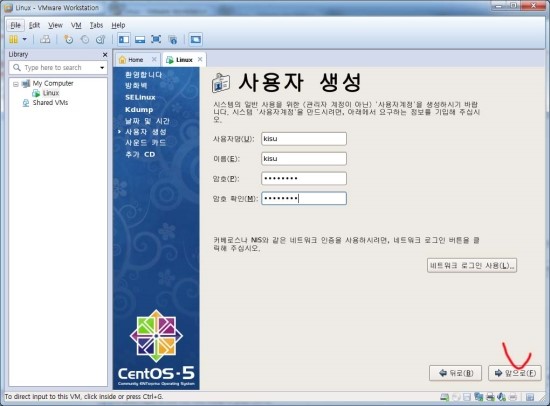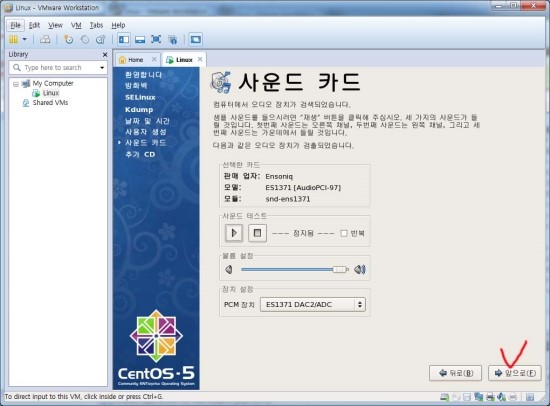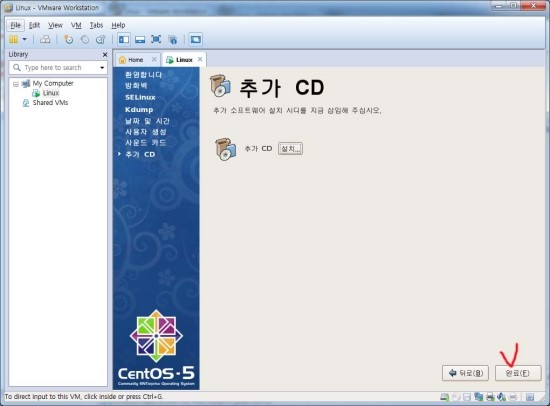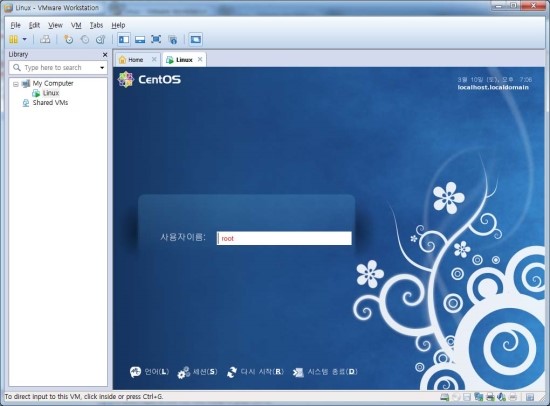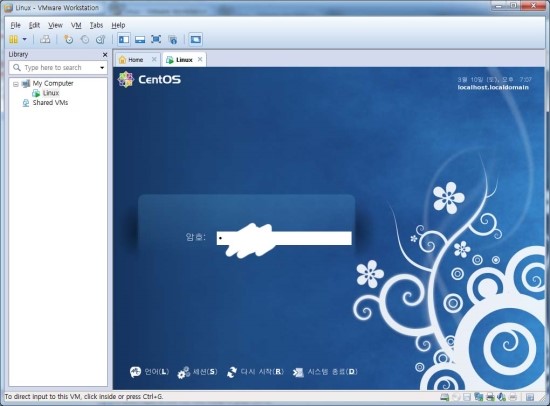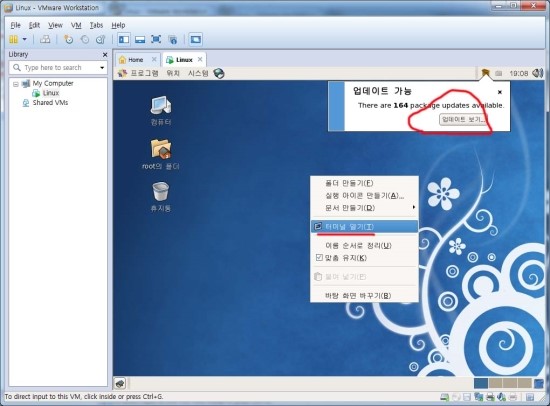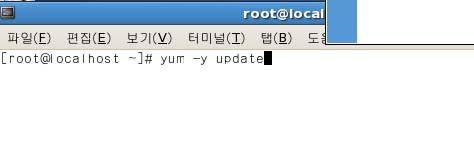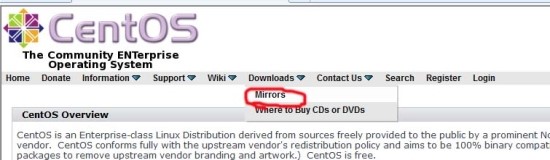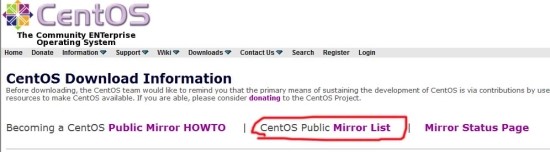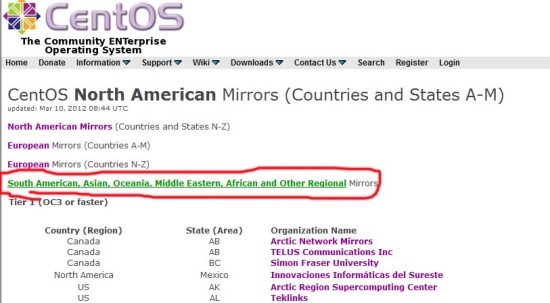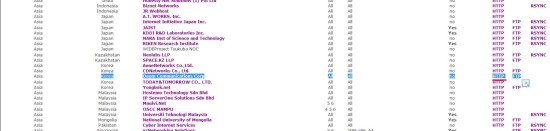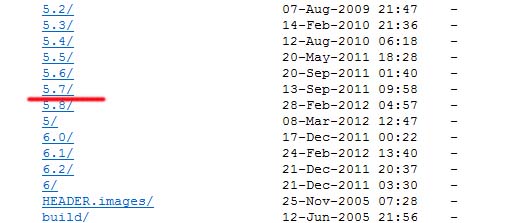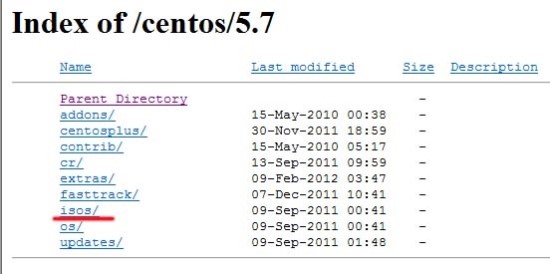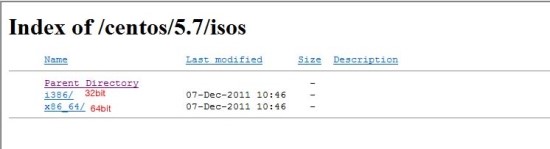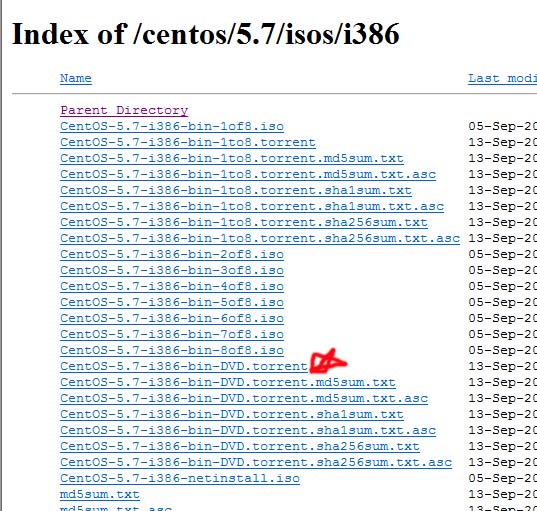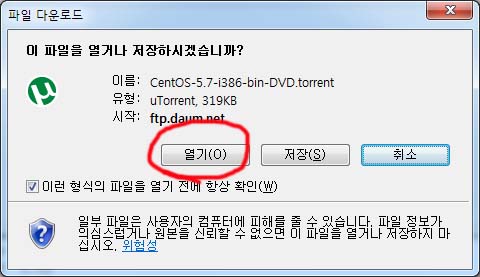: 안녕하세요~ ..
:
: 하나의 하드디스크내용을 모조리 다른 하드디스크로 옮기고 싶습니다.
: 백업이나 카피, 하드디스크의 업그레이드 수준이 아니라,
: 완전히 똑같이 말이죠(임시로)...
: 디스크카피를 수행한 후에 다른 PC에서 카피된 디스크를 이용해
: 똑같은 서비스를 할 수 있도록 말이죠..
:
: 물론 작업을 위해 임시로 가능할 수 있도록 하면 됩니다.
:
: 아~! 그리고 이런 일이 SCSI하드에서 IDE하드로도 가능한지
: 모르겠습니다.
:
: 가르쳐 주세요~~~
:
: 이질문을 2~3일전에 했는데, 워낙 순식간에 한참 지난 글이되어 버려서 다
: 시 했습니다.
가장 손쉬운 방법은 완전히 동일한 하드디스크를 하나 준비한 다음에
dd 명령을 사용하는 거지요. 예를 들어 SCSI원본이 /dev/sda 에 달려있고
복사당할 똑같은 놈을 /dev/sdb에 단다음에
# dd if=/dev/sda of=/dev/sdb
하면 됩니다. 이렇게 할 경우 sector단위로 복사가 되며 lilo등도 똑같이 설
정됩니다. 바꿔끼기만 하면 되는거죠.
그 다음으로 복사당할 하드가 원본이랑 사이즈나 제품이 다를 경우는 위의
방법을 사용해서는 절대 안되고 원본에서
# tar cvflz /tmp/root.tar.gz / --exclude /tmp
와 같이 명령을 실행하면 /tmp아래 root.tar.gz 이 생성되지요.
그다음에 복사당할 ide를 달고서 포맷하고 파티션을 나눈다음에 (이때 위에
서 만든 root.tar.gz 를 풀수 있을만큼 충분히 사이즈가 커야됨) 이를 원본
의 적당한 곳에 마운트를 하고 위의 파일을 풀어냅니다.
# tar zxvf /tmp/root.tar.gz /mnt/second/
뭐 이런식으로 하면 되겠죠 ( /mnt/second 가 두번째 하드의 마운트 디렉토
리)...
그 다음에 복사된 하드를 첫번째 드라이브로 만든 다음에, 플로피로 부팅하
여 lilo를 설치한다음 떼내서 다른 하드로 달면 되지요.
세번째 방법으로 최소한의 시스템만을 설치한 다음에 네트웍을 구성하고 원
본시스템에서 복사될 시스템으로 rdist나 rsync를 사용하여 필요한 파일을
복사하는 방법이 있읍니다.
세가지 방법중에서 권하고 싶은 것은 1번입니다.
[출처] Linux 하드카피 방법|작성자 예민
'우분투' 카테고리의 다른 글
| [우분투] tar로 전체시스템 백업 (1) | 2012.09.07 |
|---|---|
| [linux] 우분투 HDD 자동 마운트 (0) | 2012.09.07 |
| 우분투 하드카피 (0) | 2012.09.06 |
| Ubuntu에 윈도우 원격 데스크탑(mstsc)으로 접속 설정(xrdp) (0) | 2012.08.26 |
| 우분투 - 예약실행 명령어 cron (0) | 2012.07.26 |